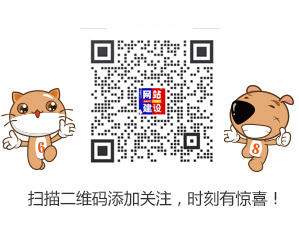云主机怎么远程连接?其实云主机就相当于我们的服务器,它们的连接方法有许多共同之处,但是不同的系统连接的方法并不相同,下面羊毛之家小白就给大家说说云主机到底是怎样连接的吧。
Windows 系统链接
点击左下角开始-运行,输入mstsc,点击确定,就会出现以下界面,点开选项可以看到很多栏目,填写好计算机名和用户名,勾选我允许保存凭据,点击链接。就会出现以下界面,输入用户名和密码即可。用户名就是第三步输入的!服务器和本地电脑差不多!
Linux系统链接
首先下载安装SecureCRT软件。在网上很容易找到。打开SecureCRT。打开的时候会弹出一个链接设置对话框。如果有已经建立的链接,会显示在这里。选中已有的一个链接,点击链接按钮,就能够连上服务器。这边我们先新建一个链接。
对话框上边的工具栏中,第三个工具按钮,就是新建链接。点击打开一个新建会话向导。协议就选择SSH2,点击下一步。主机名填写主机的IP地址,端口就是用默认的22,然后输入linux系统的用户名,比如root,点击下一步。
这里可以输入链接的名称,链接名称可以随意起,我的习惯是一般会以服务器的IP作为链接名称,默认也是如此。如果名称在之前的链接重已经有了,会自动加上一对括号,里面有个数字,以便区分。点击完成按钮,新的链接就建立好了。选中新建立的链接,点击链接按钮,就可以连接到服务器。
如果是第一次链接,会需要输入密码,下面有个记住密码的勾选框,为了方便,勾选这一项,这样以后链接就不需要输入密码了。如果是之前从未链接过那台服务器,这是第一次链接,那么会弹出一个Accept的对话框,点击接受即可。
链接成功就进入了linux的命令行环境,可以对linux进行操作。在命令行上面,有一排工具栏,这里的功能基本就是和一开始弹出的连接对话框中的一致。
以上就是关于云主机怎么连接,两种系统远程连接方法大公开的相关分享了,连接好云主机后,小伙伴们就可以跟操作服务器一样的方法操作云主机啦!
本文地址:https://www.rezhanwang.com/zhujiyunwei/1864.html